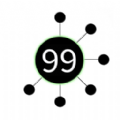随着手机磁力助手在日常生活中的广泛应用,如何卸载和禁用成为了许多用户关注的问题,在Win10手机助手中,用户可以通过简单的操作来卸载或禁用手机磁力助手,以便释放手机空间或提升系统性能。不过在操作过程中仍需注意数据备份和系统稳定性,以免造成不必要的损失。掌握正确的操作方法对于保障手机安全和稳定使用至关重要。
如何禁用win10手机助手
具体方法:
1.进入的Windows10的应用界面,找到Microsoft手机助手。可以看到只提供安装,并没有地方显示可以删除或卸载Win10手机助手的地方。
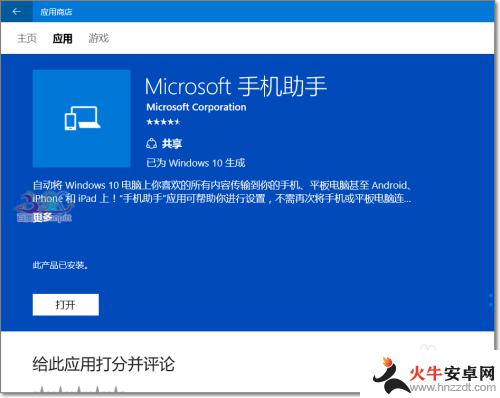
2.当然我们临时要关闭Win10手机助手,可以直接在任务栏中结束任务。
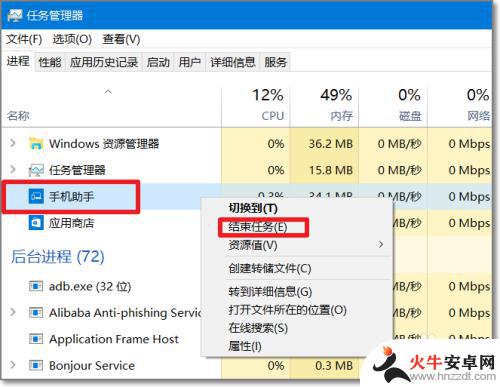
3.但这是不长久之计,我们可以彻底将Win10手机助手卸载删除。
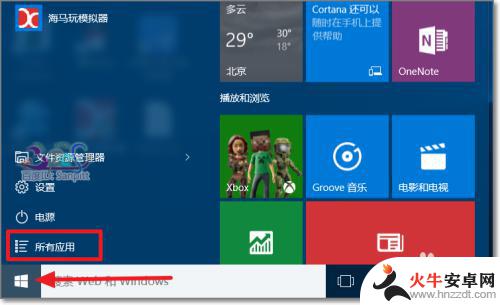
4.在开始所有应用中,找到Windows PowerShell
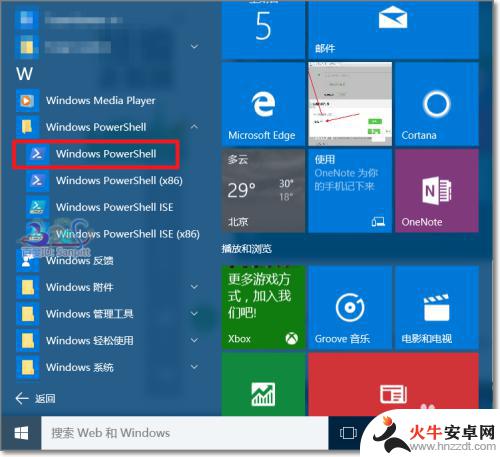
5.右键选择发管理员身份运行。
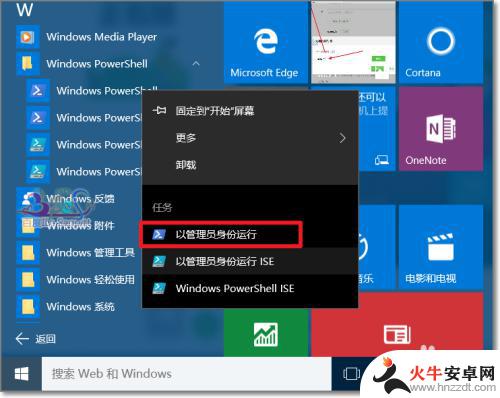
6.进入Windows PowerShell后,复制下面的命令回车执行:
Get-AppxPackage *phone* | Remove-AppxPackage
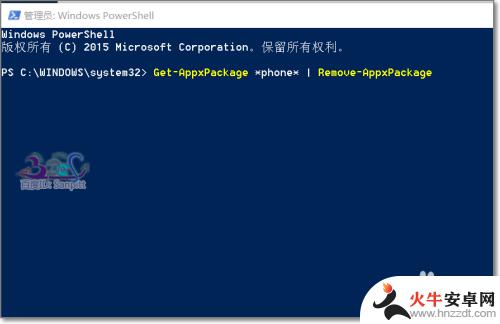
7.执行成功后,Win10手机助手就被卸载了。此命令方法还可以卸载日历,天气等Windows10自带应用程序。只要知道对应程序名即可。
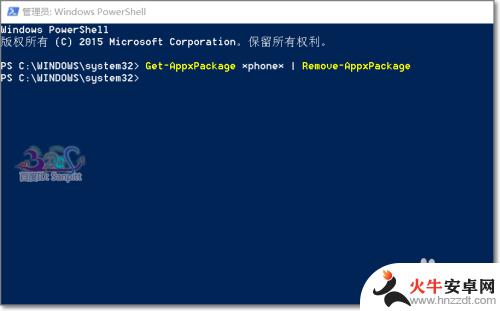
以上就是手机磁力助手怎么卸载的全部内容,有需要的用户就可以根据小编的步骤进行操作了,希望能够对大家有所帮助。